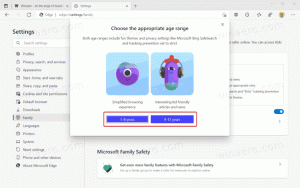Deaktivieren Sie Ihren Windows 7 PC wird nicht unterstützt Vollbild Nag
So deaktivieren Sie Ihren Windows 7-PC wird nicht unterstützt Vollbild Nag
Microsoft führt eine neue Änderung für Benutzer von Windows 7 ein. Wie Sie sich vielleicht erinnern, wird Microsoft die Unterstützung einstellen am 14. Januar 2020. Das Betriebssystem zeigt also einen Vollbild-Nag an, der den Benutzer benachrichtigt, zu Windows 10 zu wechseln. Wenn Sie es nicht sehen, können Sie es wie folgt deaktivieren. Zum Glück ist es sehr einfach.
Werbung
Die Änderung geht mit Windows 7 live KB4530734 Monatliches Rollup. Microsoft hat dem Update-Paket eine neue Version des Programms EOSnotify.exe beigefügt, die jetzt eine Vollbild-Benachrichtigung anzeigt, die erklärt, warum Benutzer auf Windows 10 aktualisieren sollten.

Alle Editionen von Windows 7 Service Pack 1 Starter, Home Basic, Home Premium und Professional erhalten bei der Anmeldung oder um 12 Uhr die folgende Vollbildwarnung. Der Text sagt
Ihr Windows 7-PC wird nicht mehr unterstützt
Zum 14. Januar 2020 ist der Support für Windows 7 eingestellt worden. Ihr PC ist anfälliger für Viren und Malware aus folgenden Gründen:
- Keine Sicherheitsupdates
- Keine Software-Updates
- Kein technischer Support
Microsoft empfiehlt dringend, Windows 10 auf einem neuen PC zu verwenden, um die neuesten Sicherheitsfunktionen und den Schutz vor bösartiger Software zu gewährleisten.
Microsoft bietet eine erweiterte kostenpflichtige Option namens "Erweiterte Sicherheitsupdates" an, sodass Kunden mit dieser Option den Nag-Bildschirm nicht sehen und weiterhin die Updates erhalten. Außerdem wirkt sich diese Änderung nicht auf in die Domäne eingebundene Computer und PCs aus, auf denen Windows 7 im Kioskmodus ausgeführt wird.
Die Benachrichtigung zum Ende des Supports im Vollbildmodus kann mit einer Anpassung der Registrierung deaktiviert werden.
So deaktivieren Sie, dass Ihr Windows 7-PC nicht unterstützt wird Vollbild-Nag,
- Öffne das Registrierungseditor-App.
- Gehen Sie zum folgenden Registrierungsschlüssel.
HKEY_CURRENT_USER\Software\Microsoft\Windows\CurrentVersion\EOSNotify
Sehen Sie, wie Sie zu einem Registrierungsschlüssel wechseln mit einem klick. - Auf der rechten Seite ändern oder erstellen Sie einen neuen 32-Bit-DWORD-Wert EOS einstellen.
Hinweis: Auch wenn Sie mit 64-Bit-Windows Sie müssen weiterhin einen 32-Bit-DWORD-Wert erstellen. - Setzen Sie den Wert auf 1 in Dezimalstellen.
Du bist fertig.
Wie es funktioniert
Das Vollbild-Benachrichtigungsfenster enthält einen Link Erinnere mich nicht mehr daran. Wenn ein Benutzer darauf klickt, wird der oben erwähnte DWORD-Wert in der Registrierung festgelegt. Wenn Sie diesen Wert im Voraus vor dem 14. Januar 2020 einstellen, wird die Benachrichtigung ausgeblendet, sodass Sie sie nie sehen werden.
Wenn Ihr Windows 7 auf dem neuesten Stand ist, enthält es zwei geplante Aufgaben, EOSNotify und EOSNotify2, unter Microsoft -> Windows -> Setup in Verwaltung\Aufgabenplaner. Beide starten die Datei %windir%\system32\EOSNotify.exe, die die Benachrichtigung über das Ende des Supports anzeigt. Der erste beginnt, wenn sich ein Benutzer bei seinem Windows-Konto anmeldet. Der andere fährt täglich um 12 Uhr.

Bild und Credits: Piepsender Computer